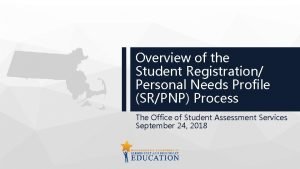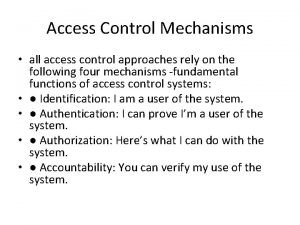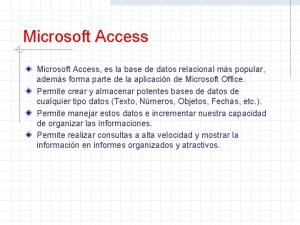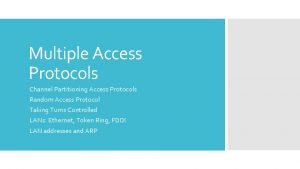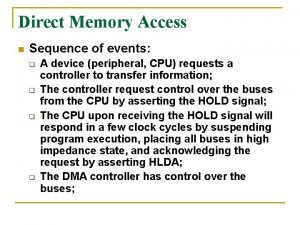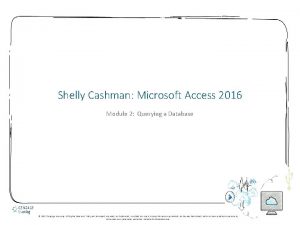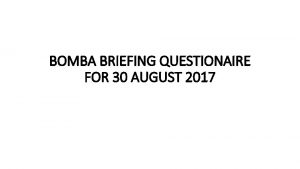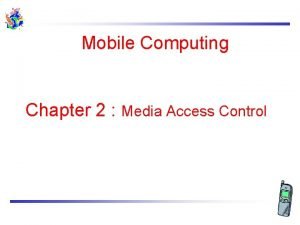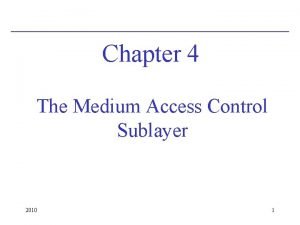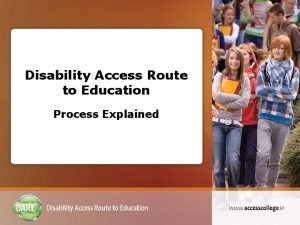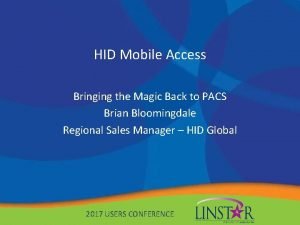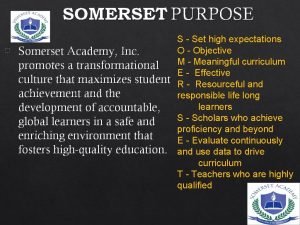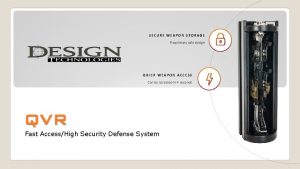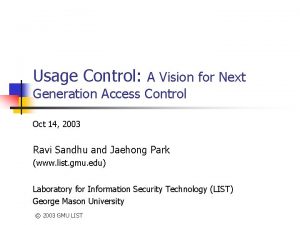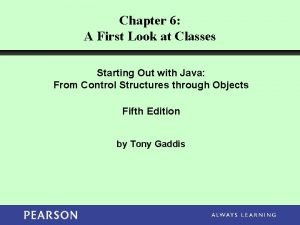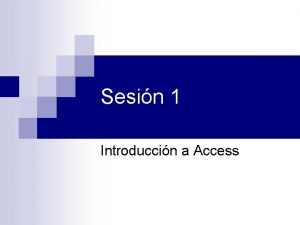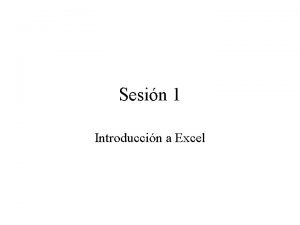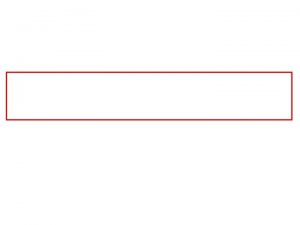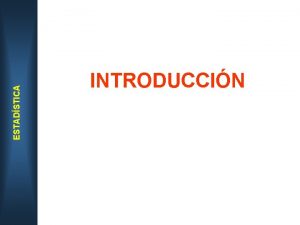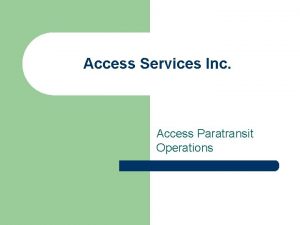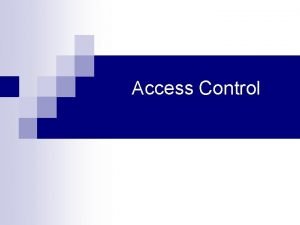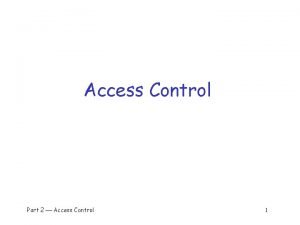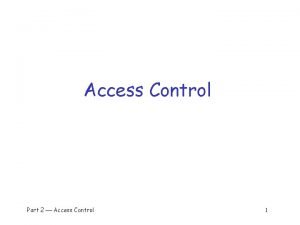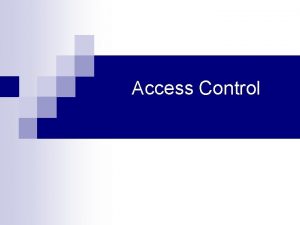Sesin 1 Introduccin a Access Sesin 1 Qu

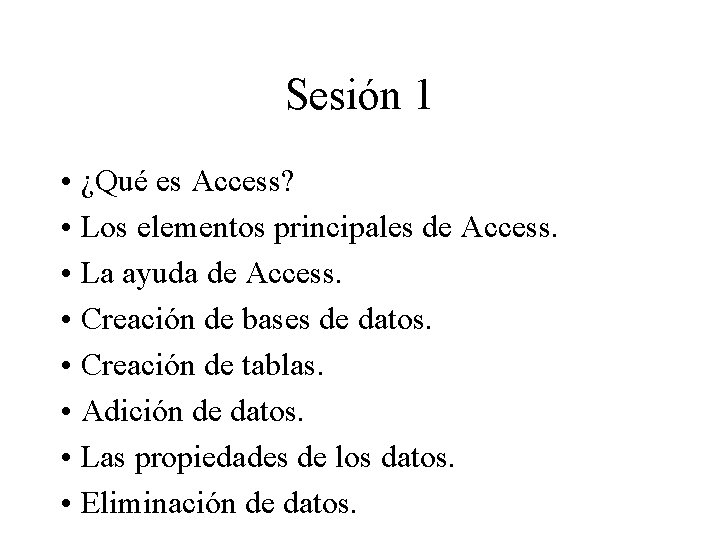
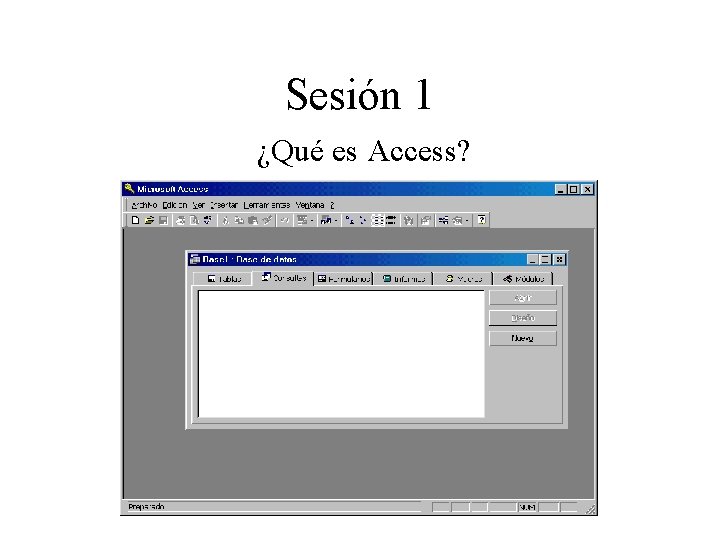
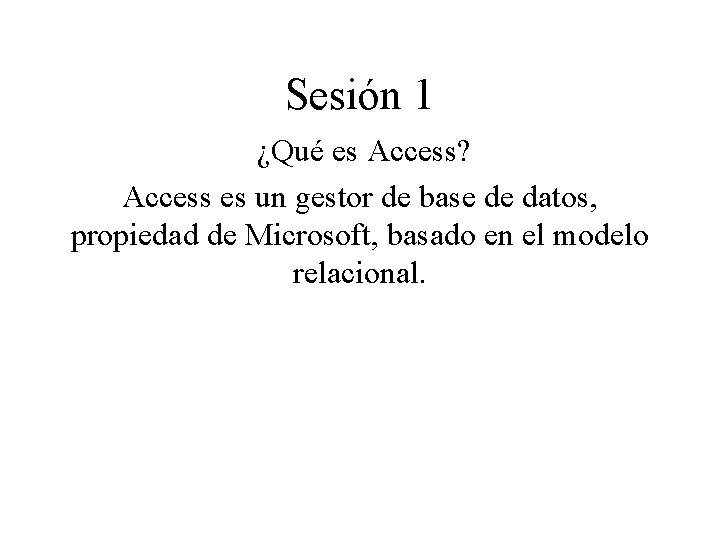


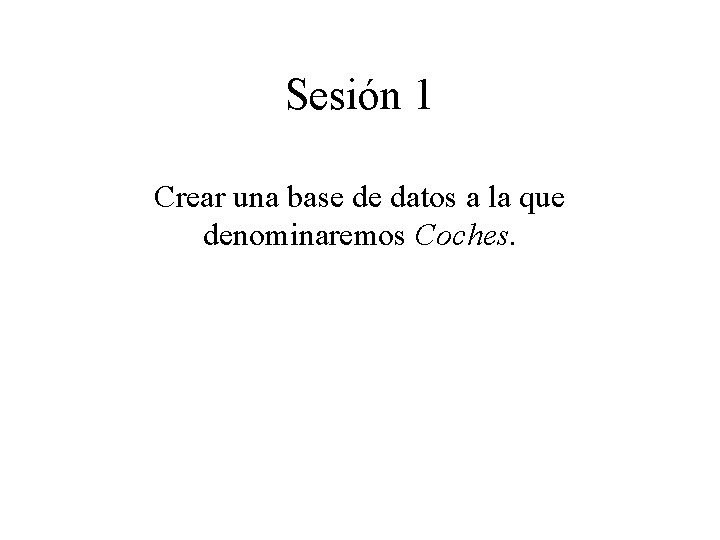

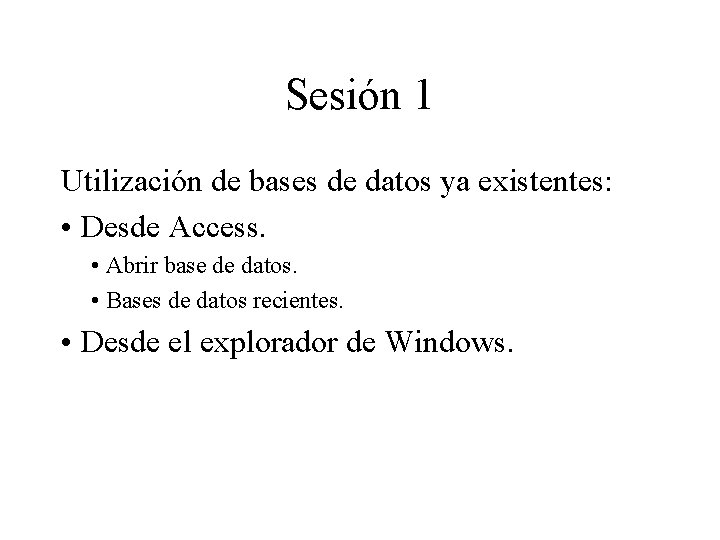

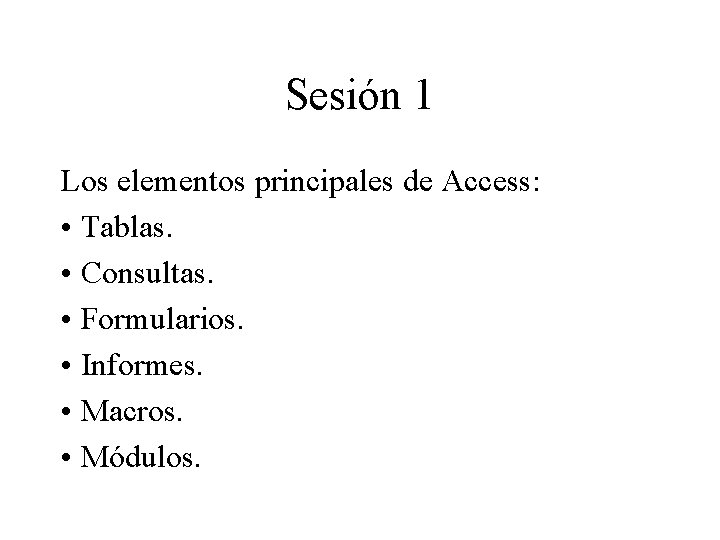
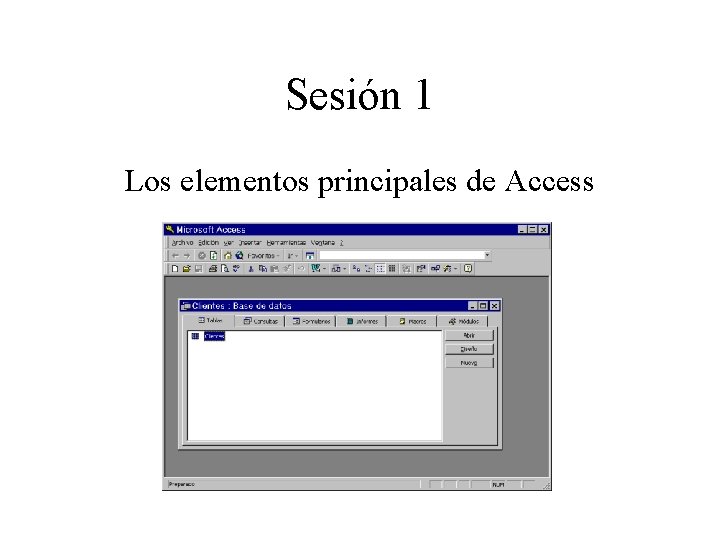
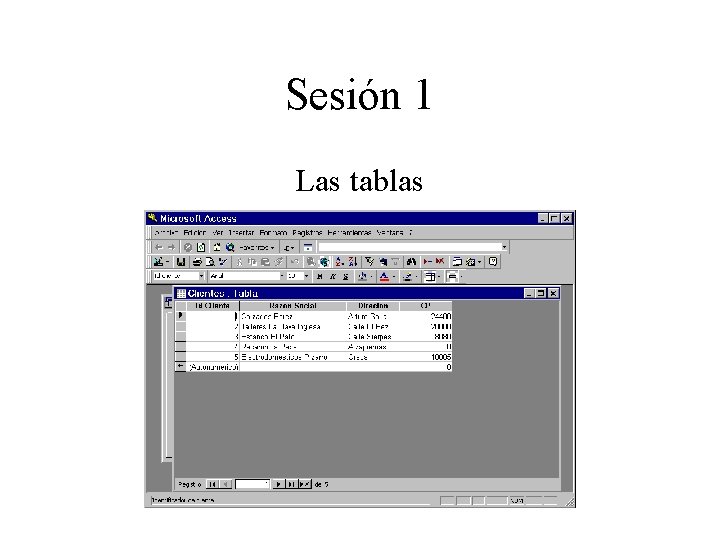
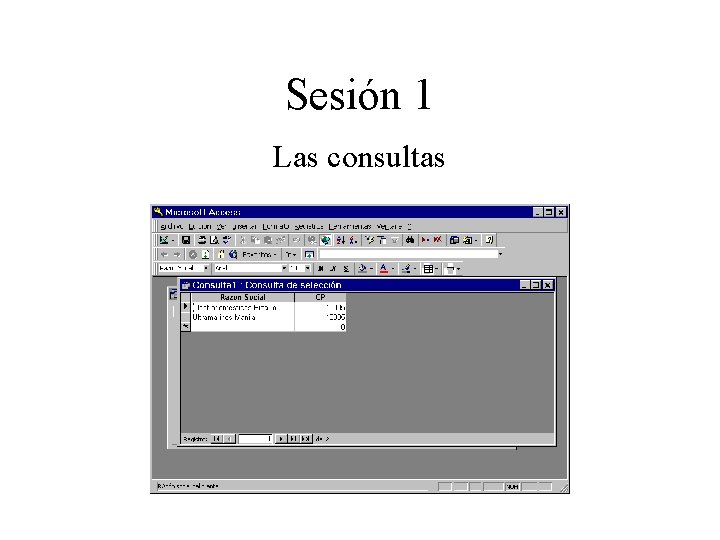
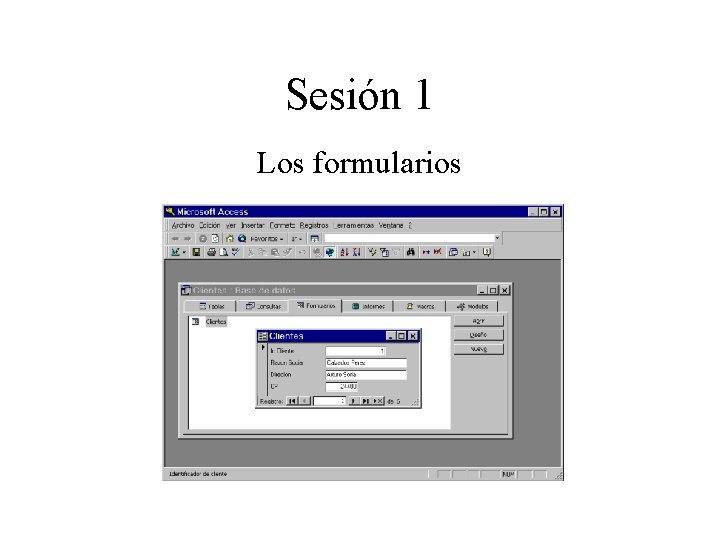

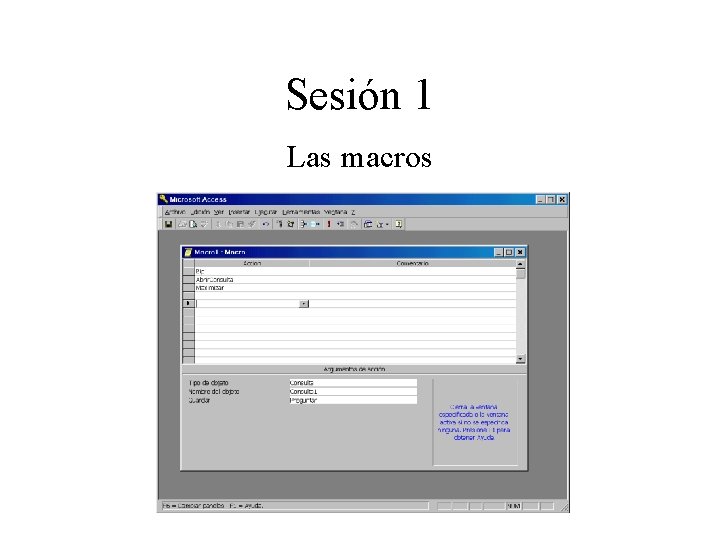
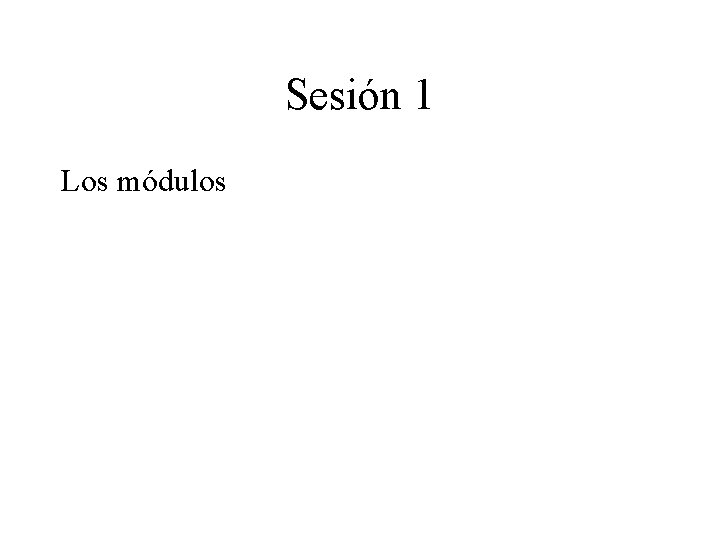
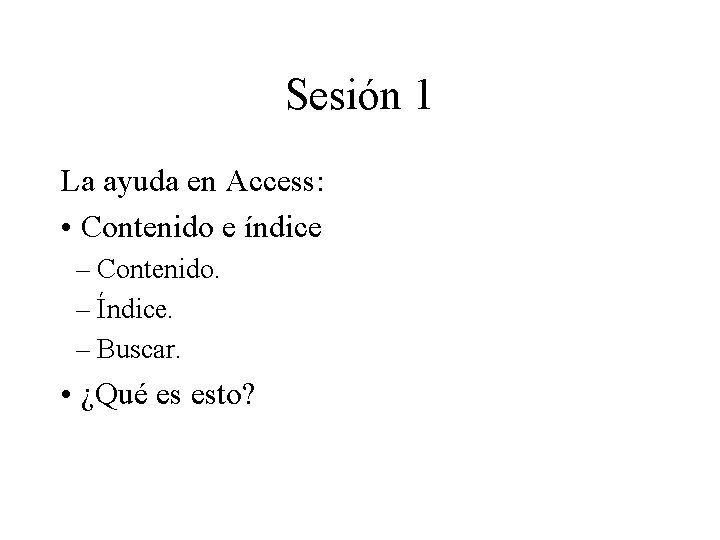
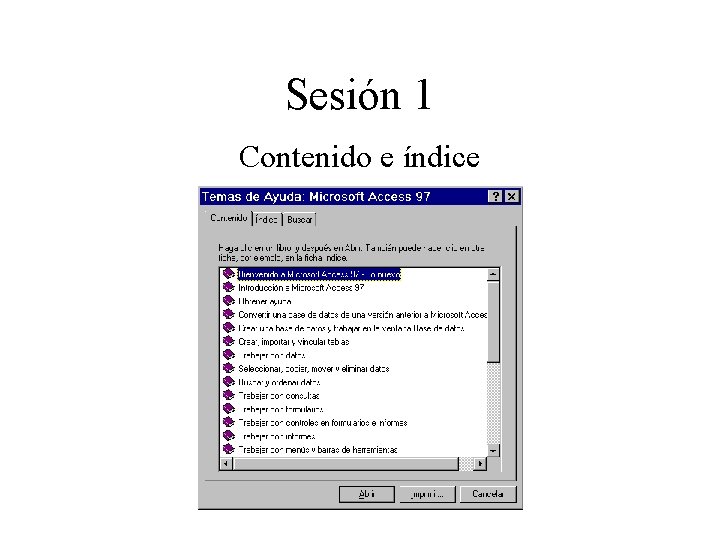
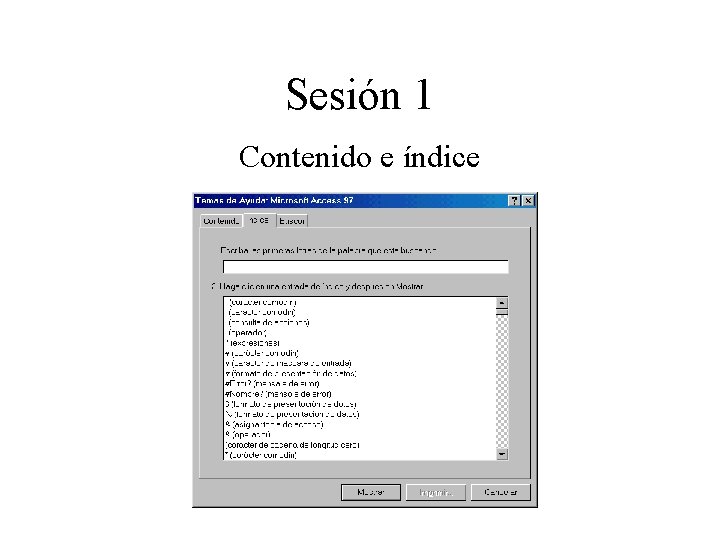
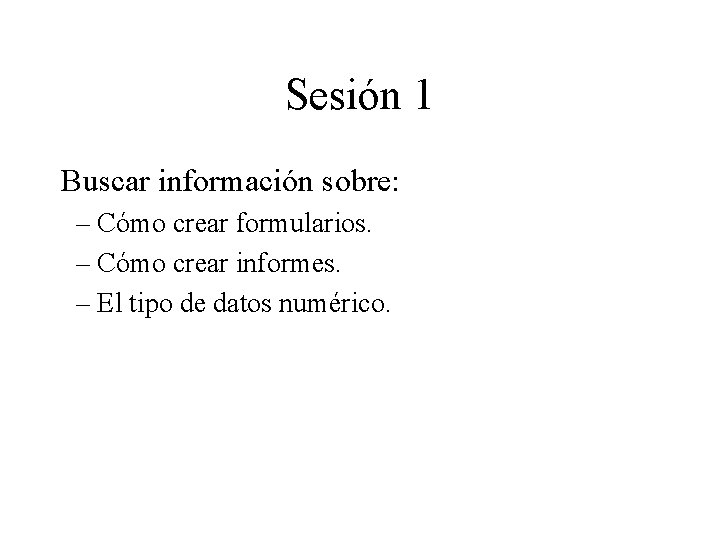
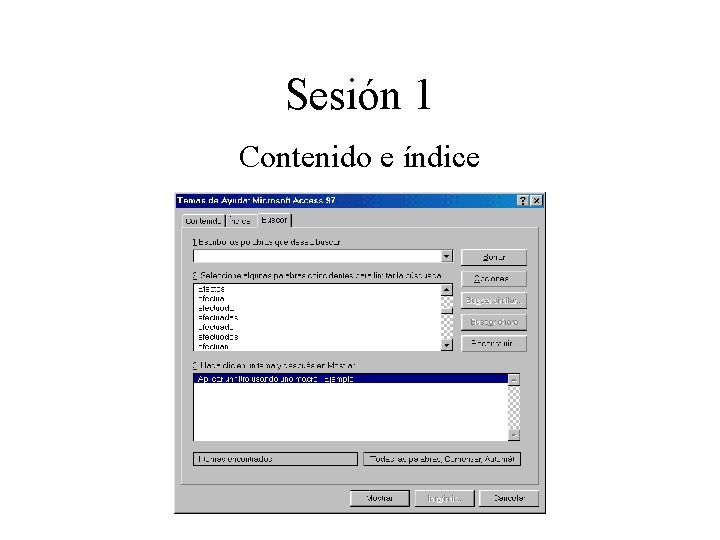
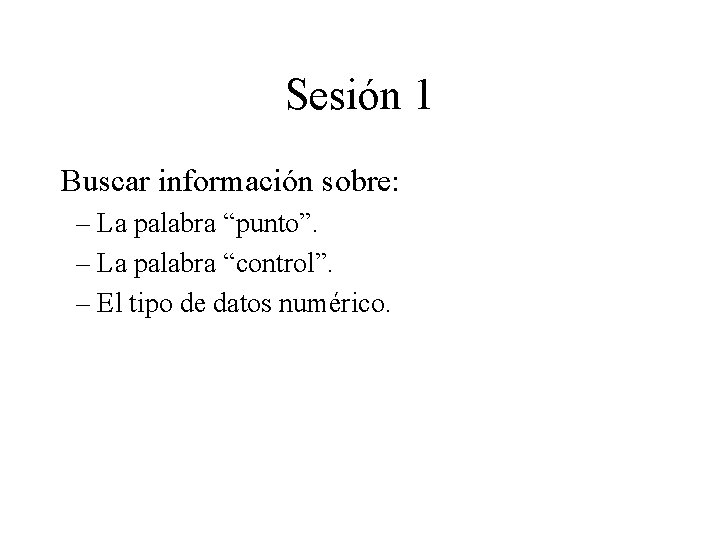
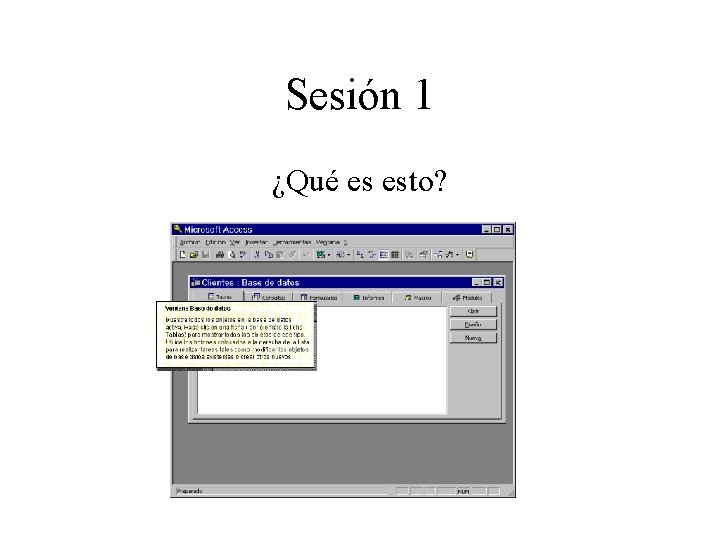
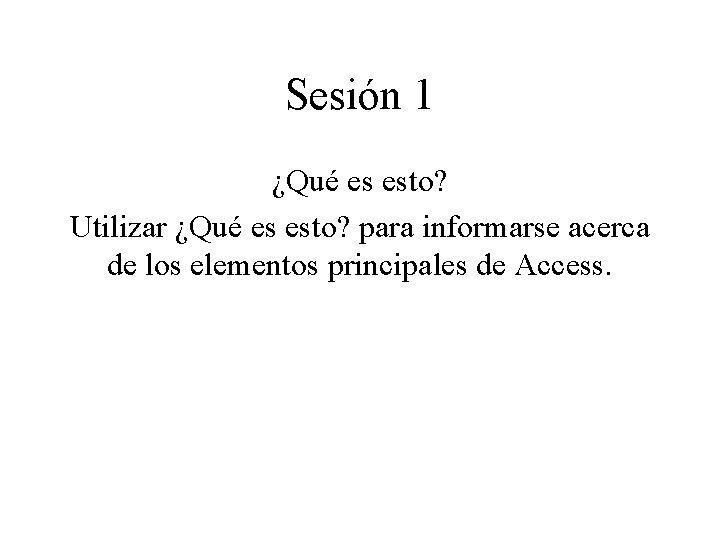
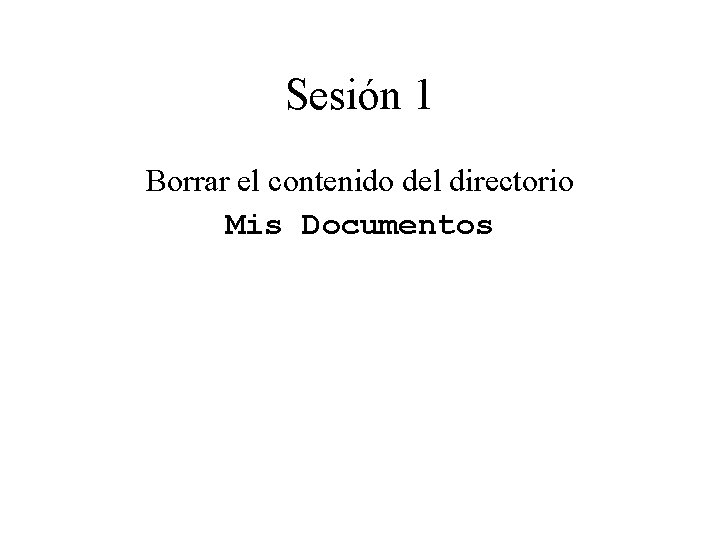
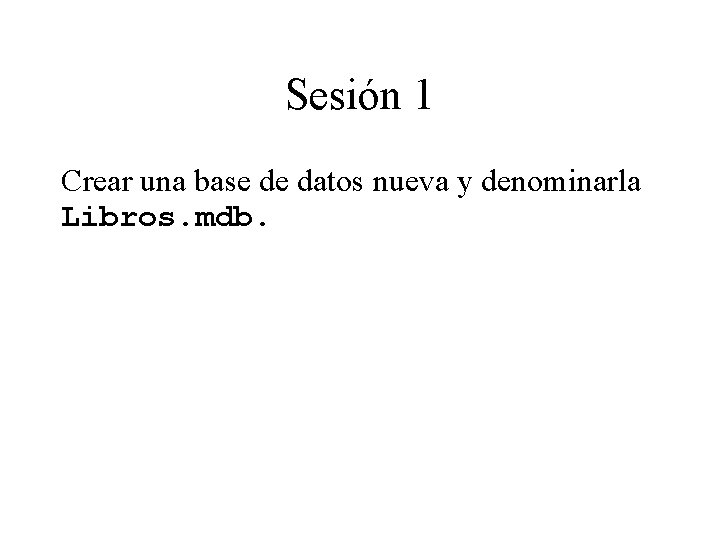
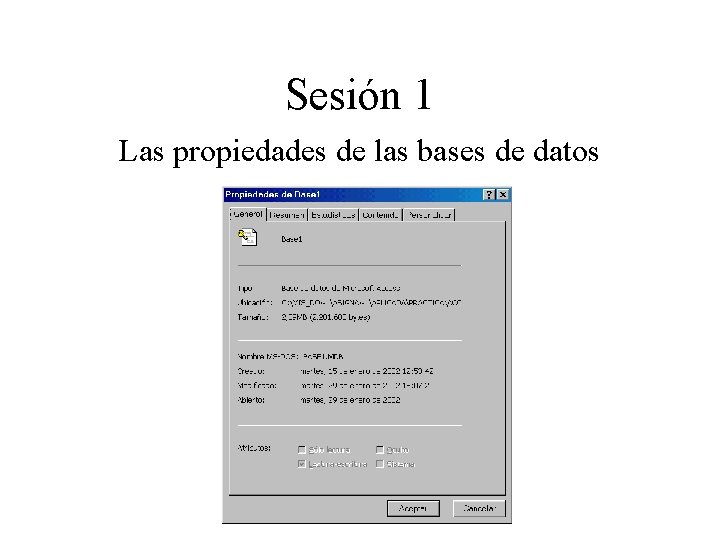


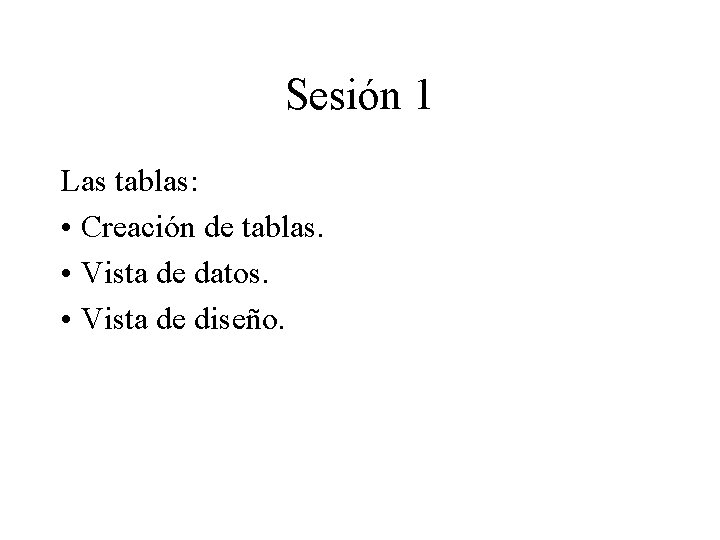
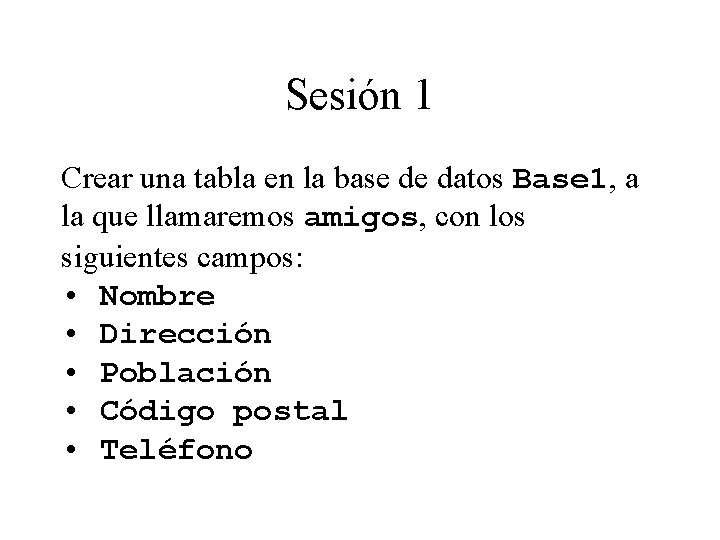
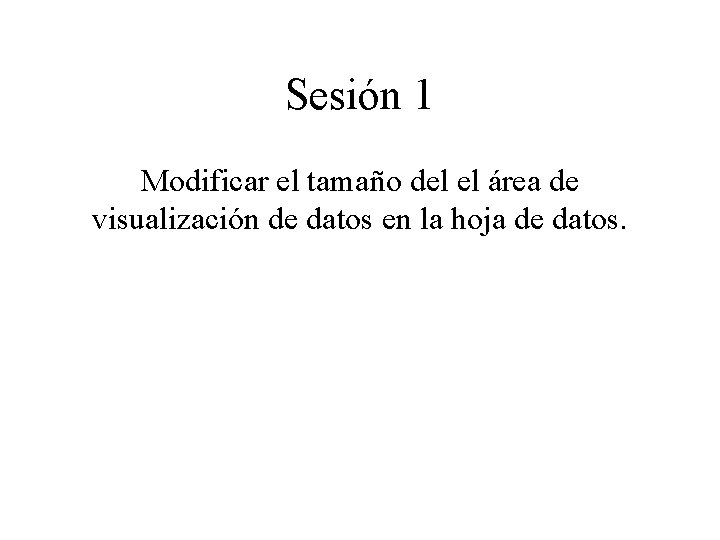

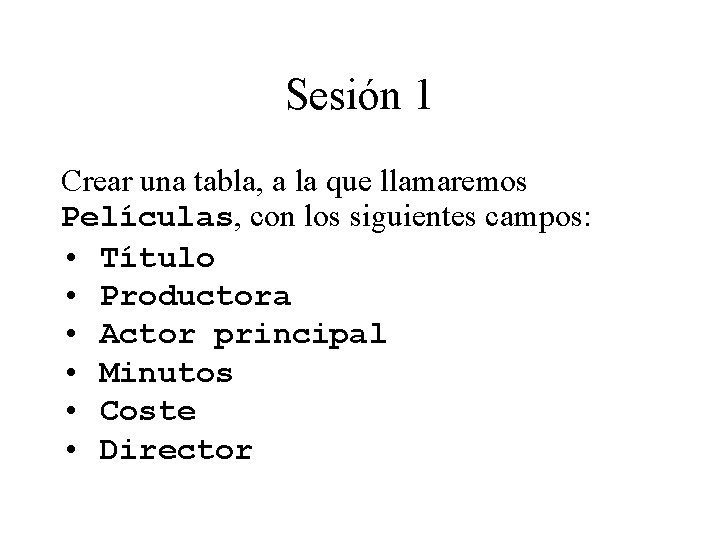
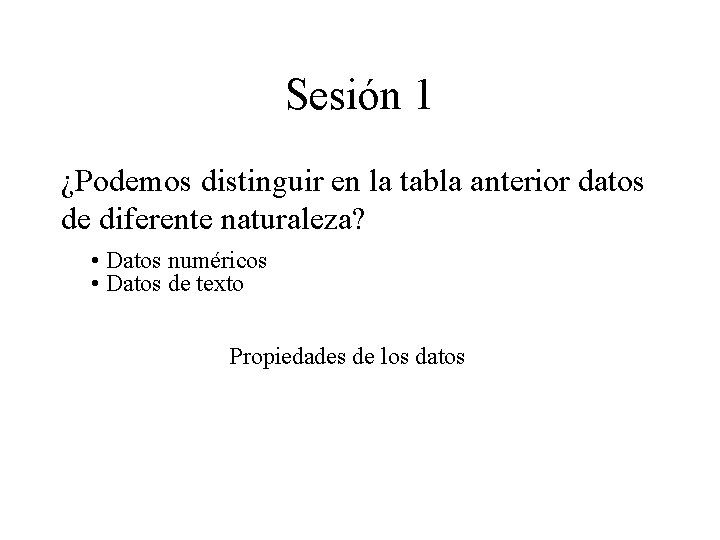
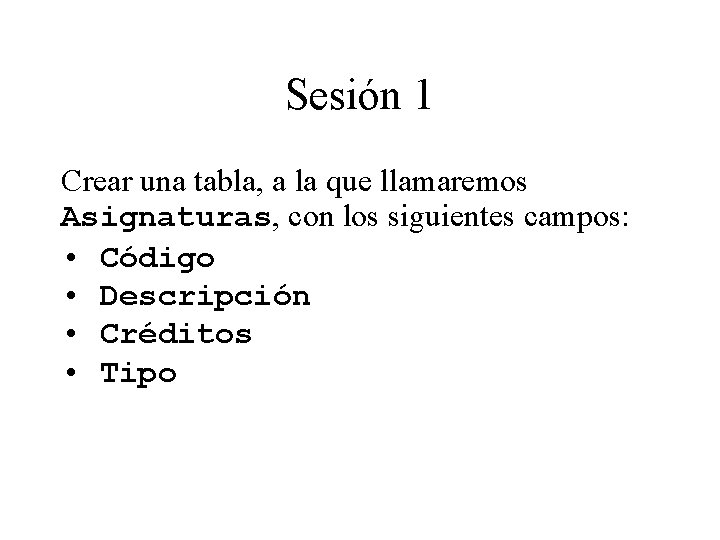

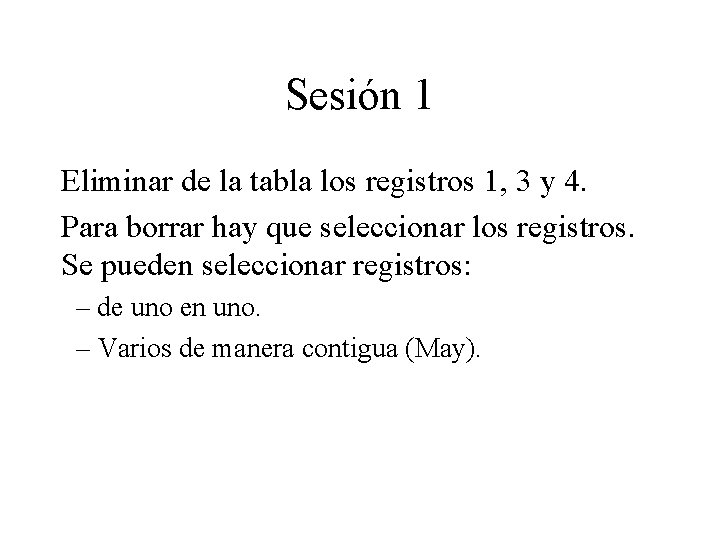
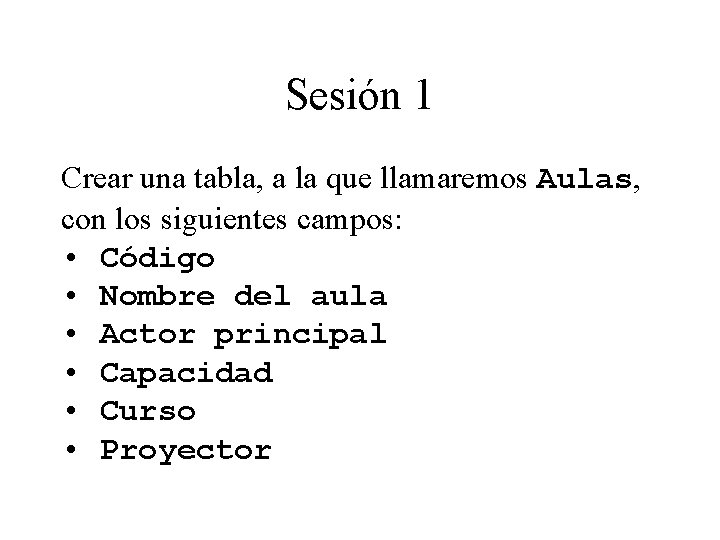
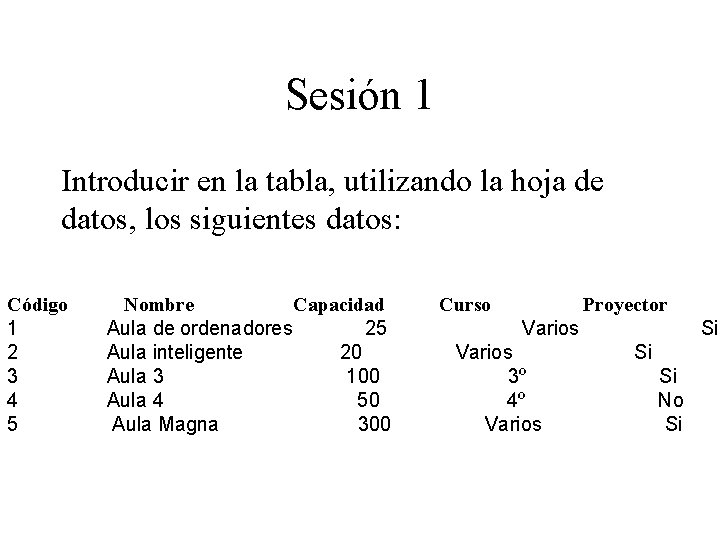

- Slides: 43

Sesión 1 Introducción a Access
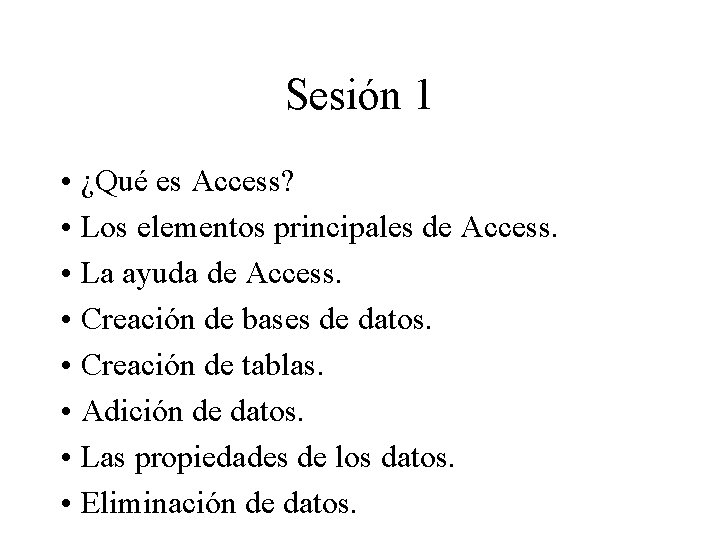
Sesión 1 • ¿Qué es Access? • Los elementos principales de Access. • La ayuda de Access. • Creación de bases de datos. • Creación de tablas. • Adición de datos. • Las propiedades de los datos. • Eliminación de datos.
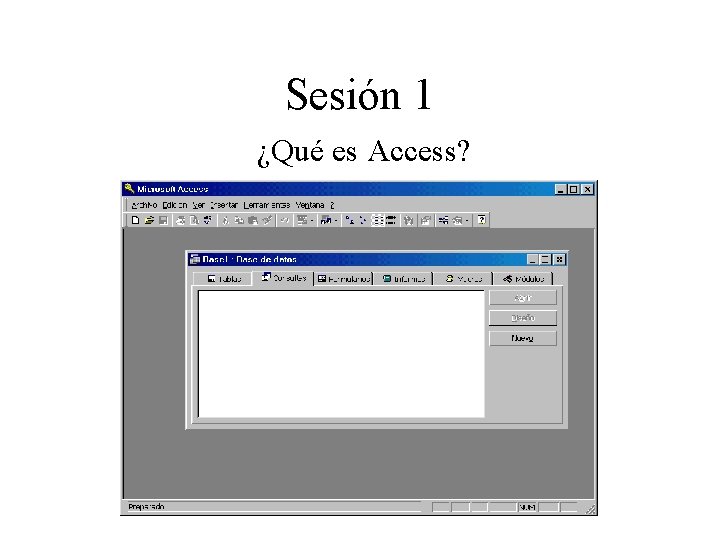
Sesión 1 ¿Qué es Access?
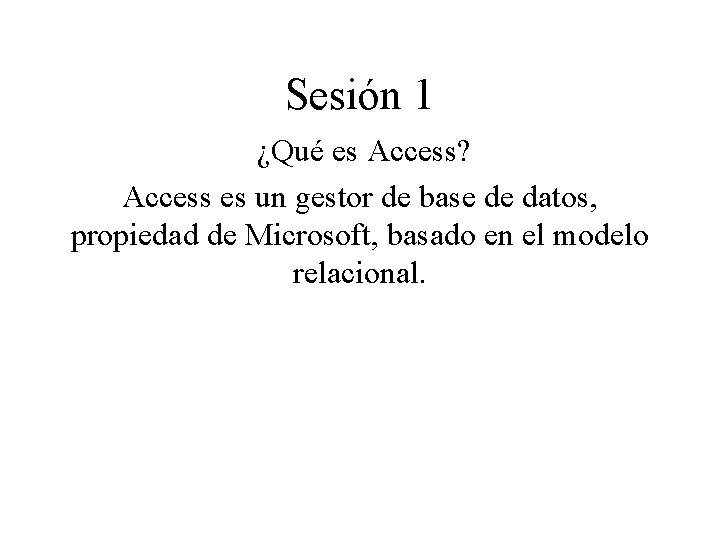
Sesión 1 ¿Qué es Access? Access es un gestor de base de datos, propiedad de Microsoft, basado en el modelo relacional.

Sesión 1 Crear una base de datos. Utilizar el nombre predeterminado que Access propone. La estructura de los nombres. Nombre_propiamente_dicho. Extensión

Sesión 1 Crear una base de datos a la que denominaremos Mi Primera Base de Datos.
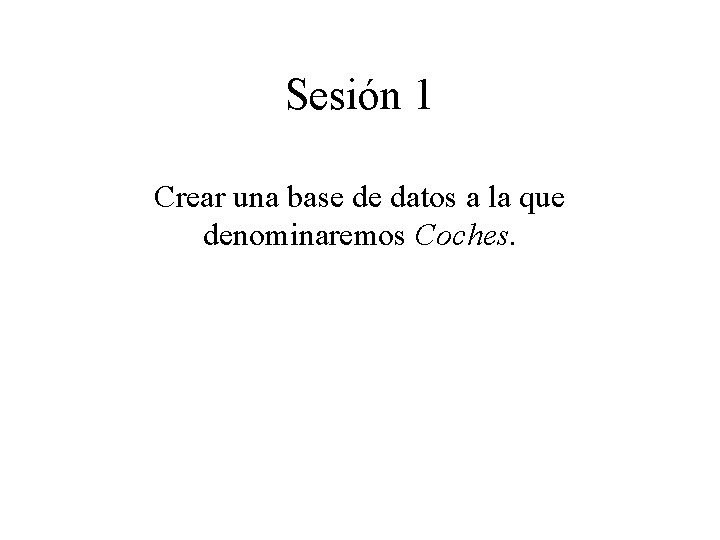
Sesión 1 Crear una base de datos a la que denominaremos Coches.

Sesión 1 Comprobar desde el explorador de Windows la existencia de los diferentes ficheros que se han creado.
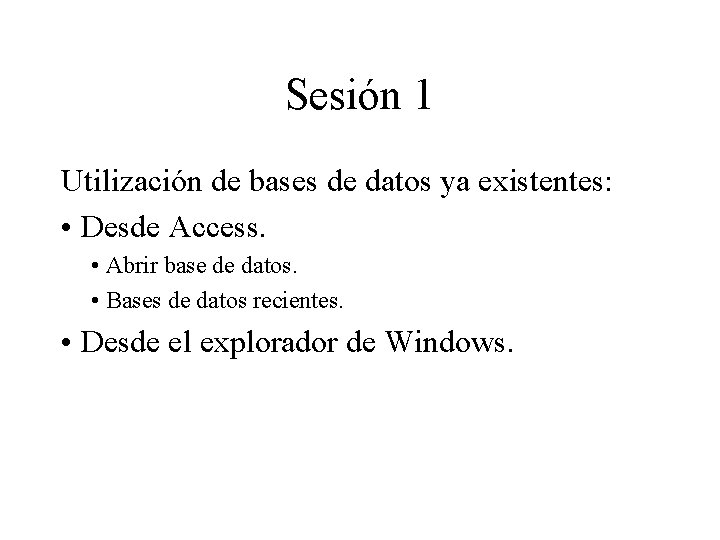
Sesión 1 Utilización de bases de datos ya existentes: • Desde Access. • Abrir base de datos. • Bases de datos recientes. • Desde el explorador de Windows.

Sesión 1 Crear una base de datos utilizando el nombre predeterminado.
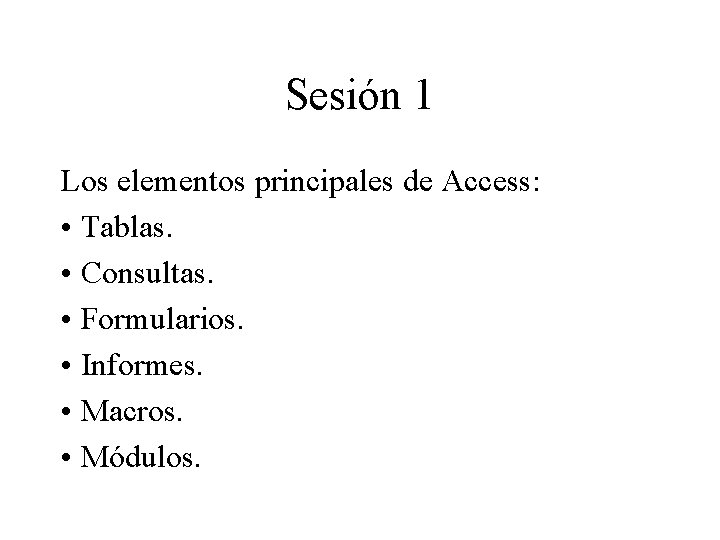
Sesión 1 Los elementos principales de Access: • Tablas. • Consultas. • Formularios. • Informes. • Macros. • Módulos.
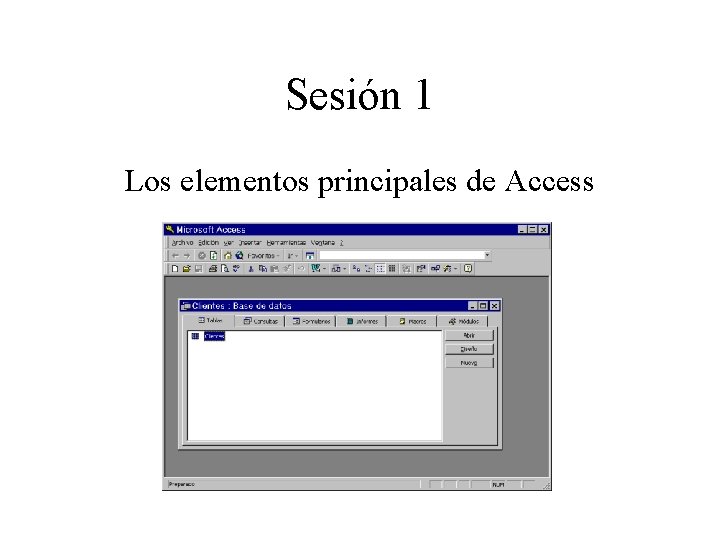
Sesión 1 Los elementos principales de Access
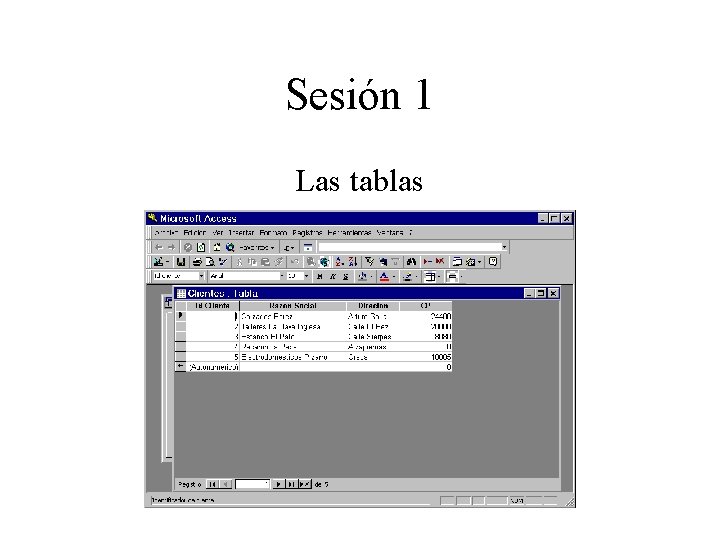
Sesión 1 Las tablas
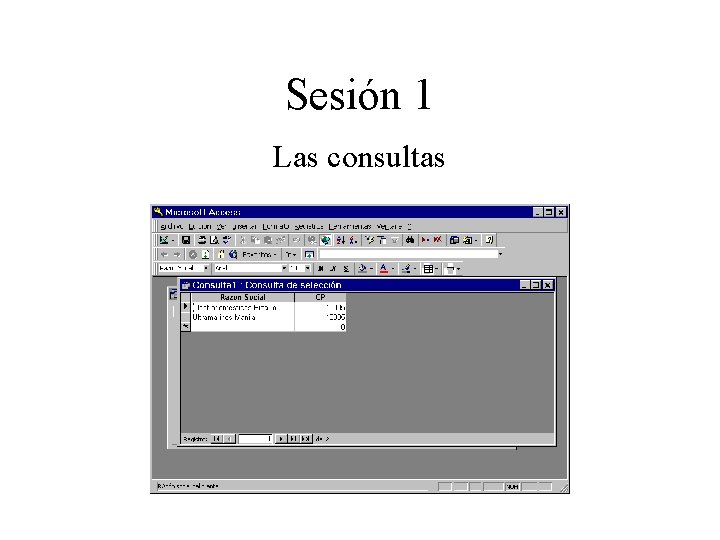
Sesión 1 Las consultas
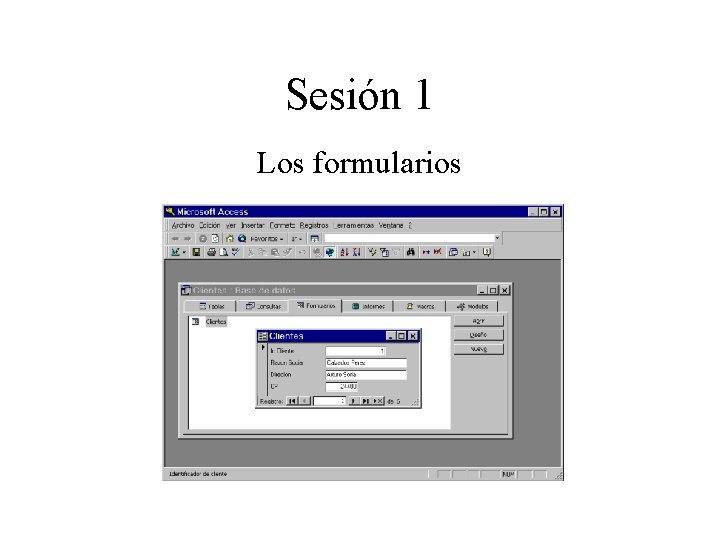
Sesión 1 Los formularios

Sesión 1 Los informes
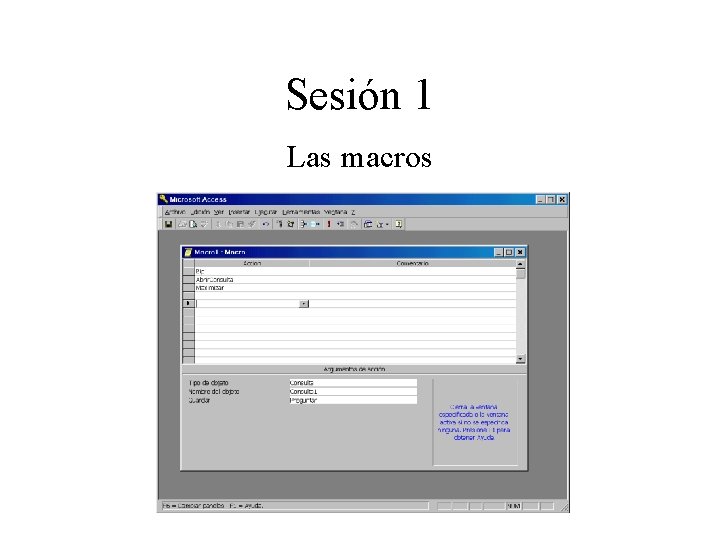
Sesión 1 Las macros
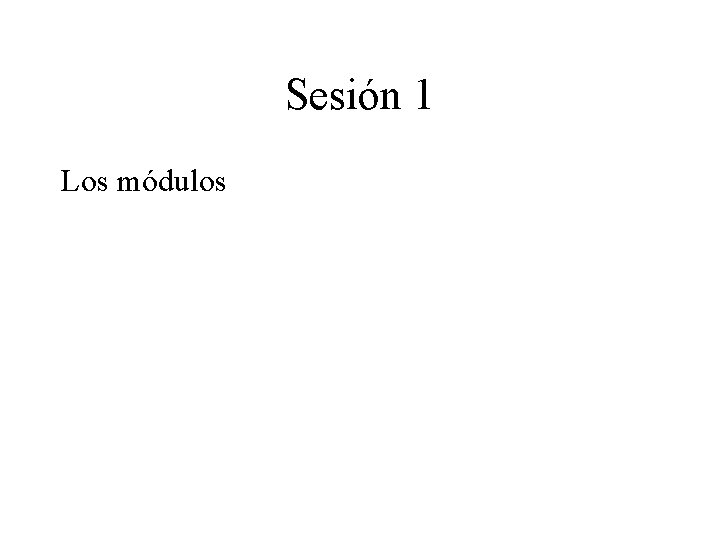
Sesión 1 Los módulos
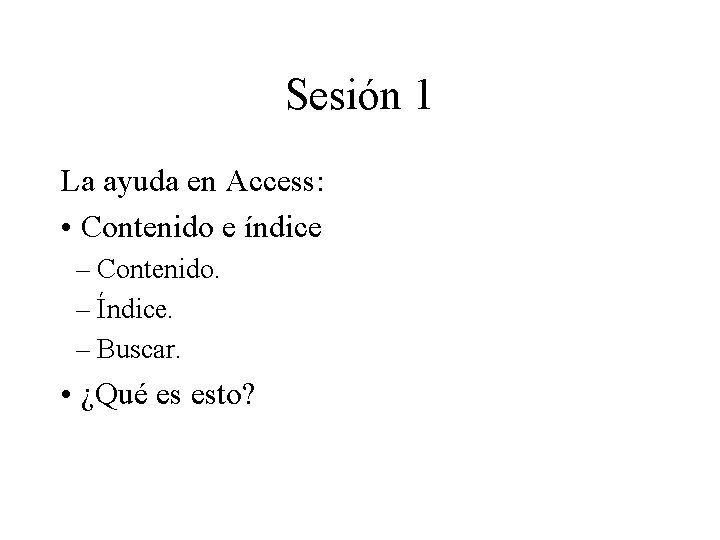
Sesión 1 La ayuda en Access: • Contenido e índice – Contenido. – Índice. – Buscar. • ¿Qué es esto?
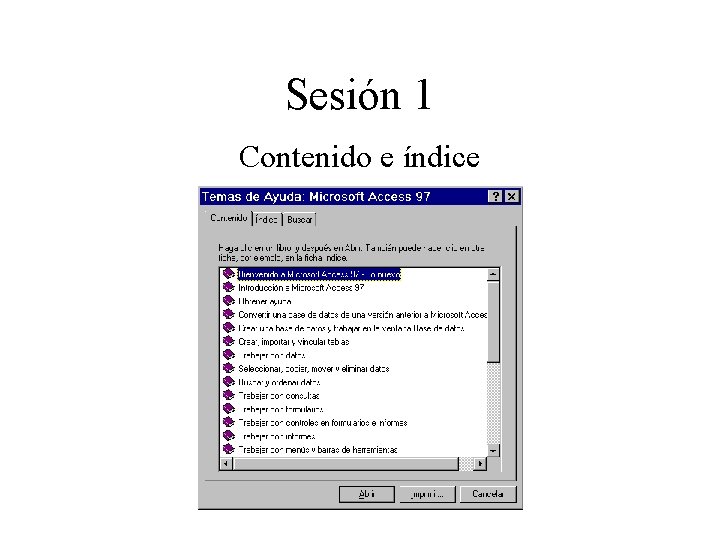
Sesión 1 Contenido e índice
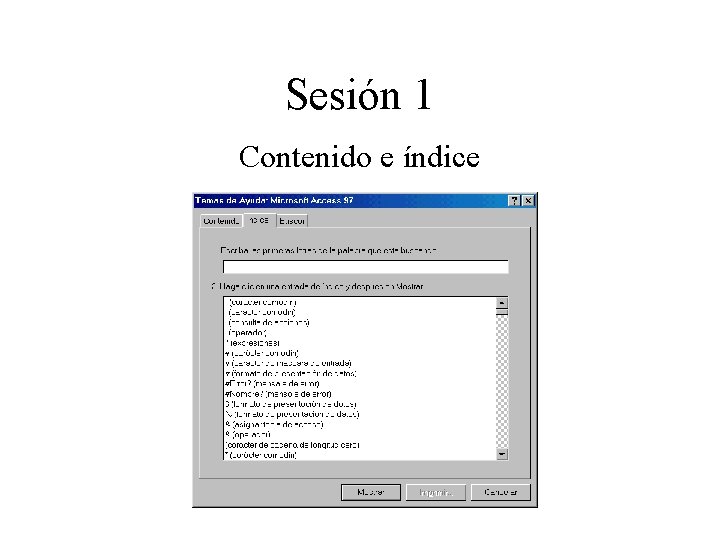
Sesión 1 Contenido e índice
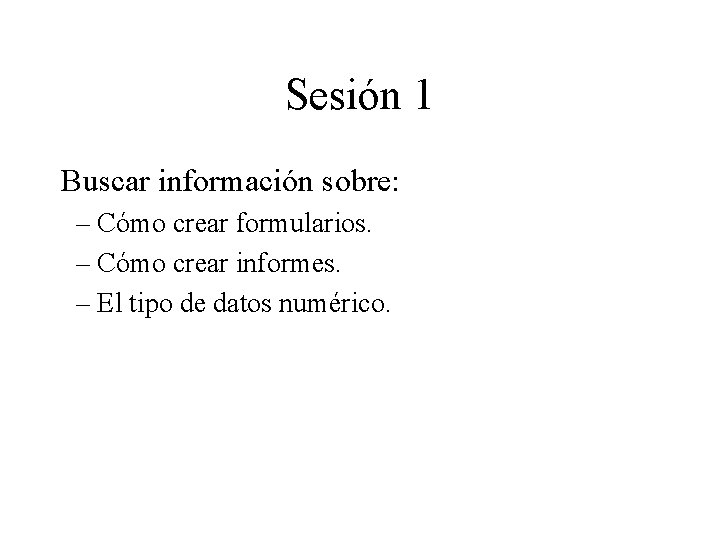
Sesión 1 Buscar información sobre: – Cómo crear formularios. – Cómo crear informes. – El tipo de datos numérico.
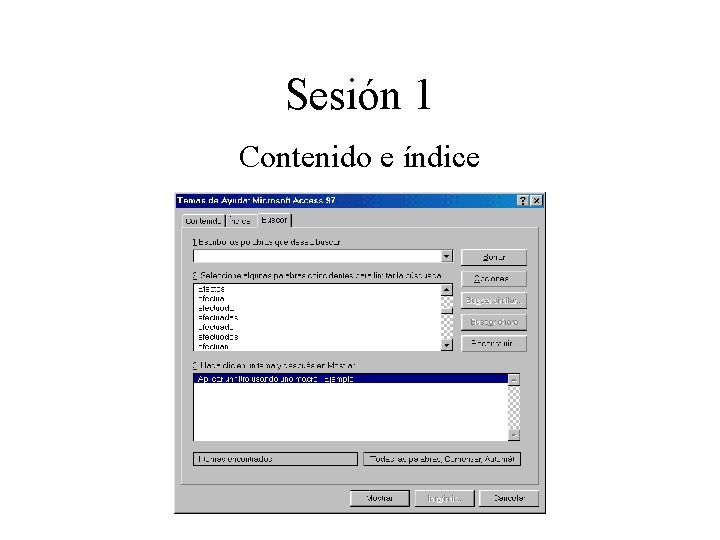
Sesión 1 Contenido e índice
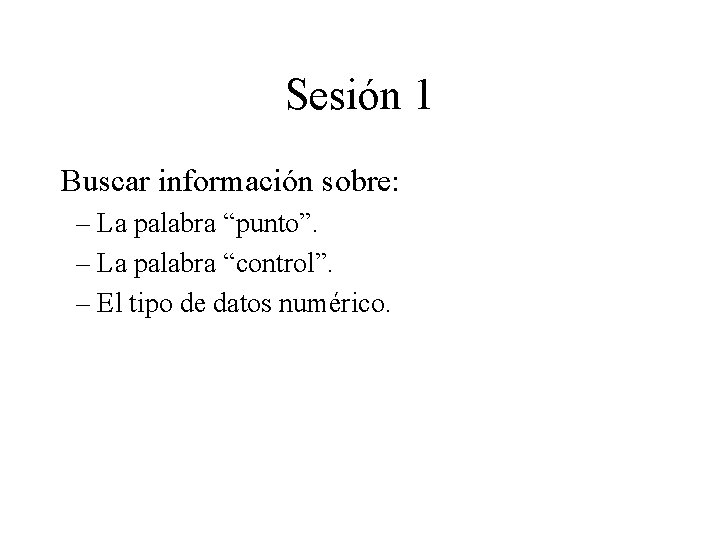
Sesión 1 Buscar información sobre: – La palabra “punto”. – La palabra “control”. – El tipo de datos numérico.
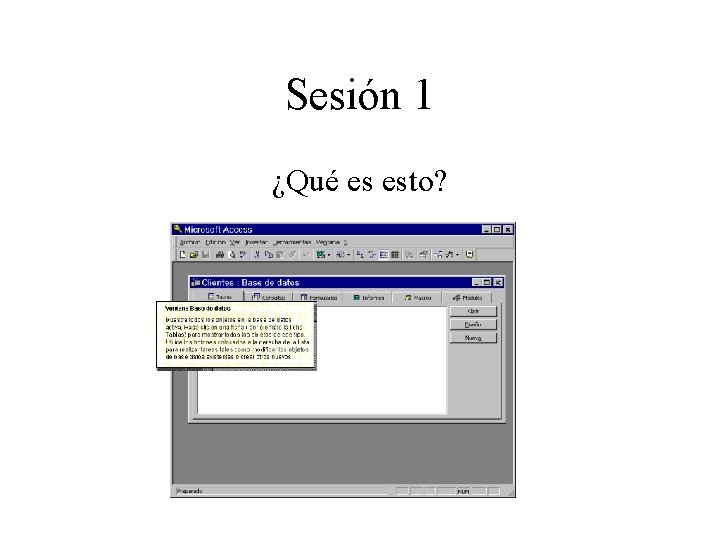
Sesión 1 ¿Qué es esto?
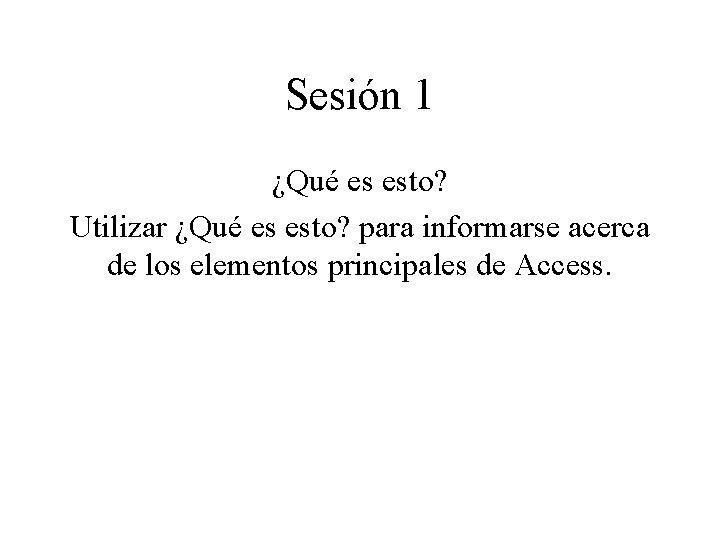
Sesión 1 ¿Qué es esto? Utilizar ¿Qué es esto? para informarse acerca de los elementos principales de Access.
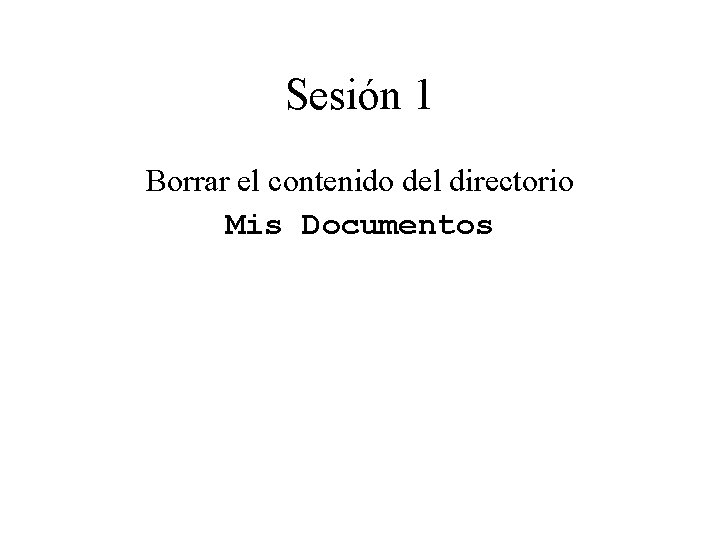
Sesión 1 Borrar el contenido del directorio Mis Documentos
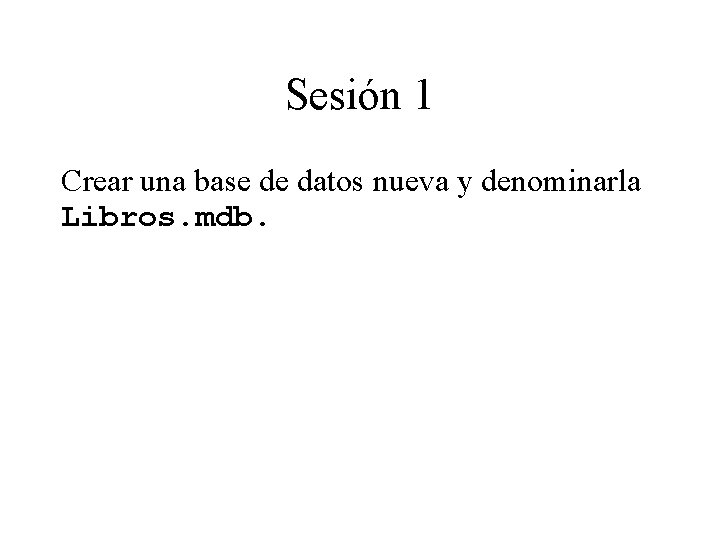
Sesión 1 Crear una base de datos nueva y denominarla Libros. mdb.
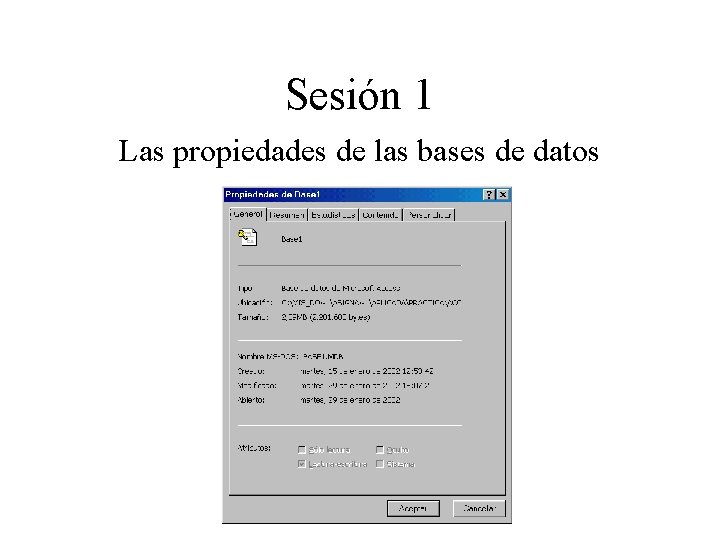
Sesión 1 Las propiedades de las bases de datos

Sesión 1 ¿Como se copia una base de datos a un disquete?

Sesión 1 Crear una base de datos nueva a la que llamaremos Base 1. mdb
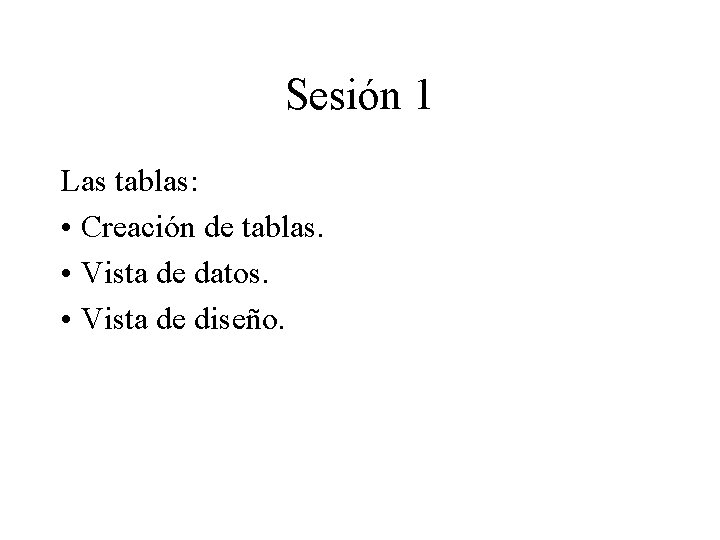
Sesión 1 Las tablas: • Creación de tablas. • Vista de datos. • Vista de diseño.
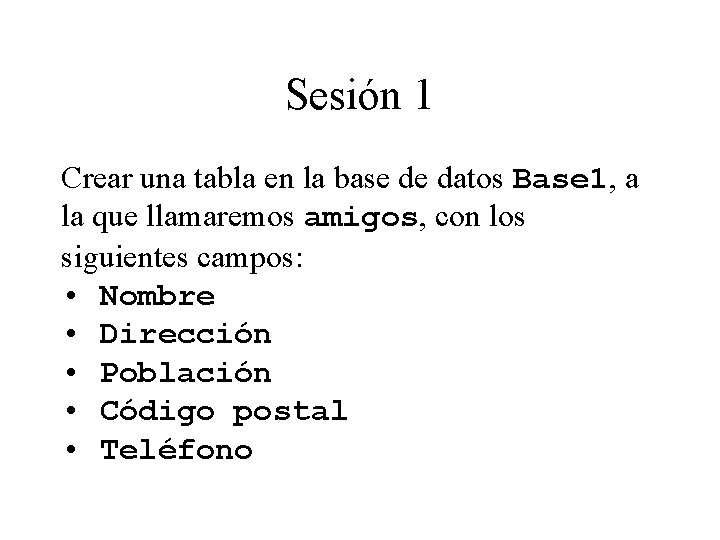
Sesión 1 Crear una tabla en la base de datos Base 1, a la que llamaremos amigos, con los siguientes campos: • Nombre • Dirección • Población • Código postal • Teléfono
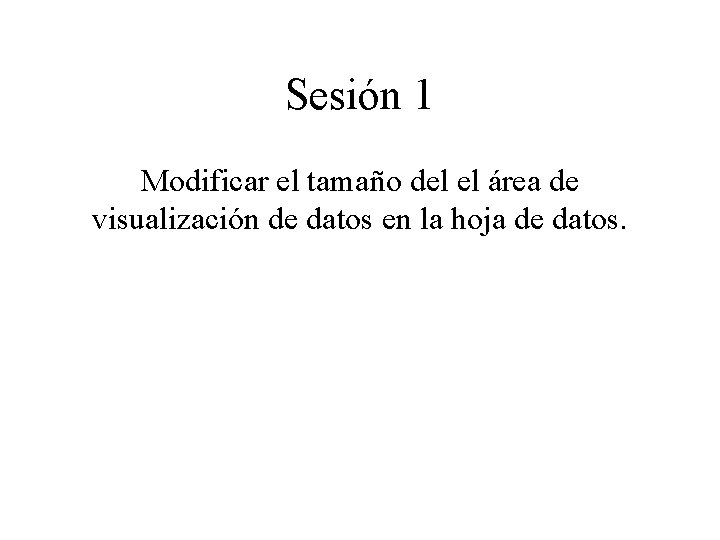
Sesión 1 Modificar el tamaño del el área de visualización de datos en la hoja de datos.

Sesión 1 Introducir en la tabla, utilizando la hoja de datos, los siguientes datos:
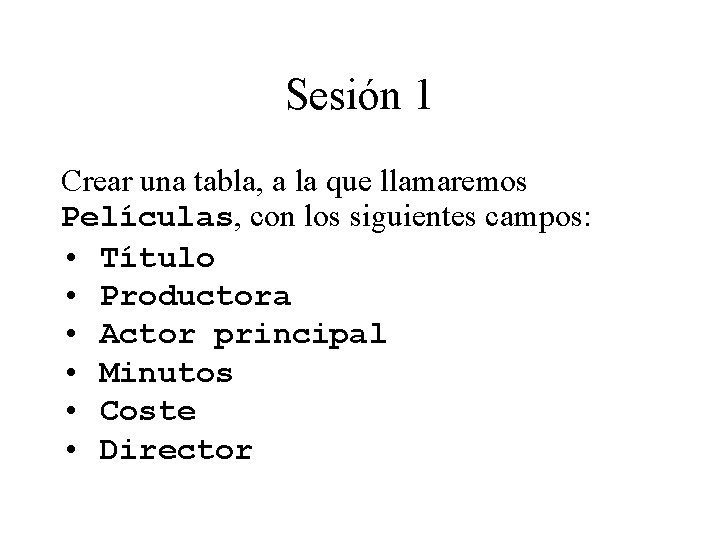
Sesión 1 Crear una tabla, a la que llamaremos Películas, con los siguientes campos: • Título • Productora • Actor principal • Minutos • Coste • Director
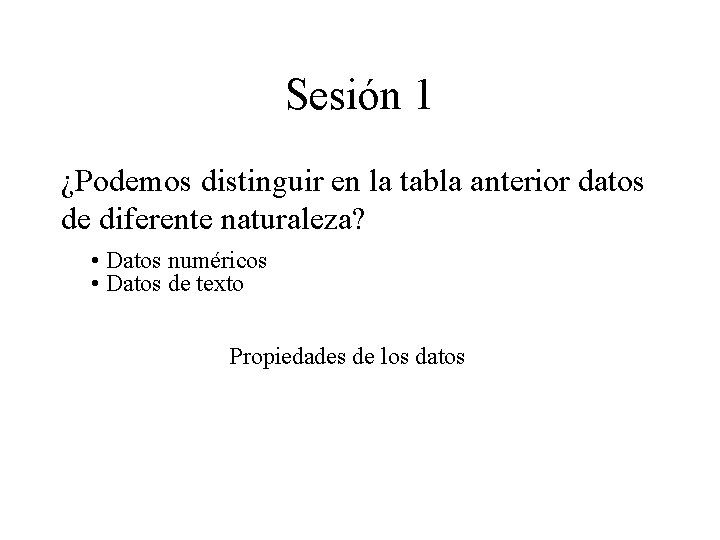
Sesión 1 ¿Podemos distinguir en la tabla anterior datos de diferente naturaleza? • Datos numéricos • Datos de texto Propiedades de los datos
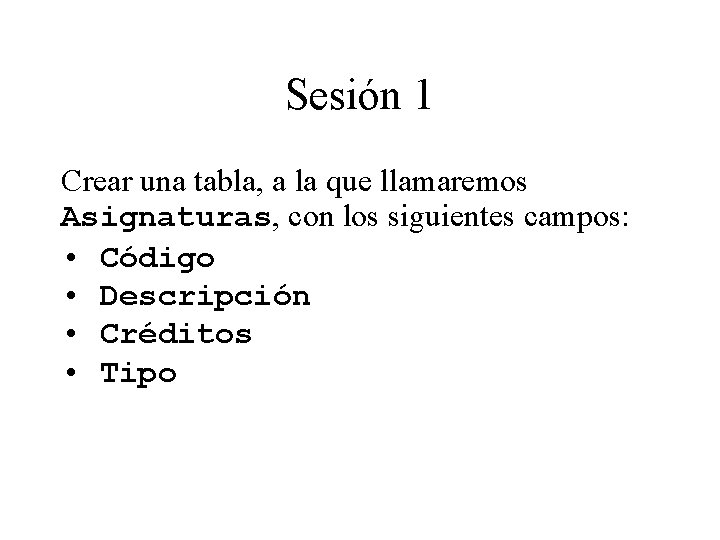
Sesión 1 Crear una tabla, a la que llamaremos Asignaturas, con los siguientes campos: • Código • Descripción • Créditos • Tipo

Sesión 1 Introducir en la tabla, utilizando la hoja de datos, los siguientes datos: Código 1 2 3 4 Nombre Créditos Tipo Anatomía Patológica I 9 Troncal Programación orientada a objetos 6 Obligat Paleografía 8 Optat Biología 3 Libre Elección
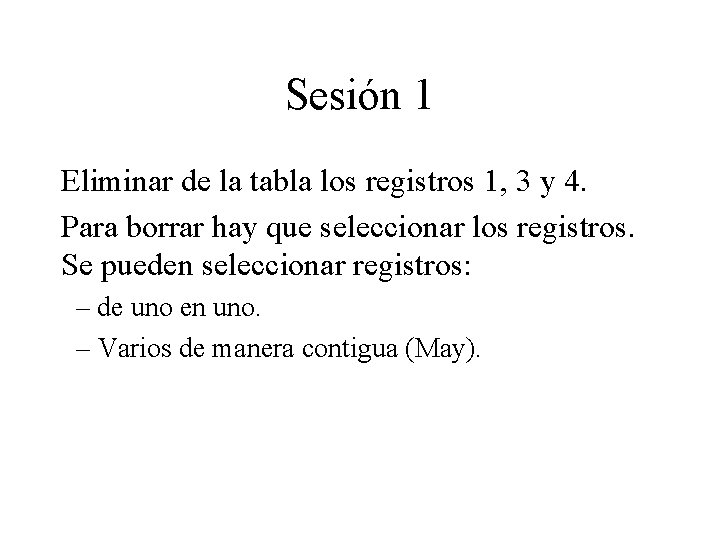
Sesión 1 Eliminar de la tabla los registros 1, 3 y 4. Para borrar hay que seleccionar los registros. Se pueden seleccionar registros: – de uno en uno. – Varios de manera contigua (May).
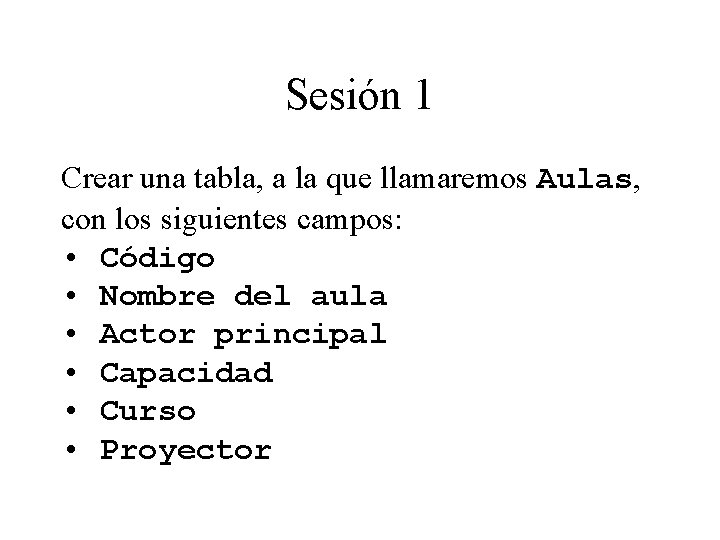
Sesión 1 Crear una tabla, a la que llamaremos Aulas, con los siguientes campos: • Código • Nombre del aula • Actor principal • Capacidad • Curso • Proyector
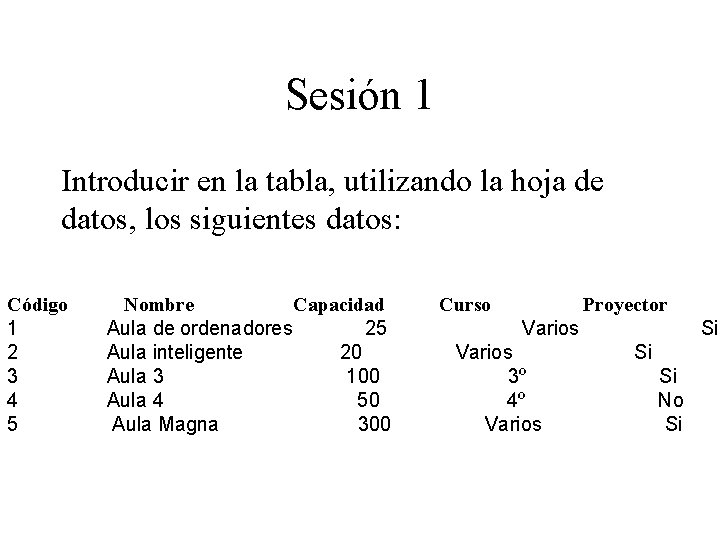
Sesión 1 Introducir en la tabla, utilizando la hoja de datos, los siguientes datos: Código 1 2 3 4 5 Nombre Capacidad Aula de ordenadores 25 Aula inteligente 20 Aula 3 100 Aula 4 50 Aula Magna 300 Curso Proyector Varios 3º 4º Varios Si Si Si No Si

Sesión 1 Eliminar de la tabla los registros 1, 3 y 4. Modificar el registro 2: Proyector No.
 Introducción de las enzimas
Introducción de las enzimas Introduccin
Introduccin Introduccin
Introduccin Introduccin
Introduccin Induccin
Induccin Las 4 etapas de la filosofía
Las 4 etapas de la filosofía Dr sesin
Dr sesin Sesin 4
Sesin 4 Sesin 4
Sesin 4 Twitter hashtag talleres
Twitter hashtag talleres Iniciar sesin
Iniciar sesin Carlos sesin
Carlos sesin Iniciar sesin
Iniciar sesin Desibel sirop
Desibel sirop Ses nedir
Ses nedir Sesin psikoakustik özellikleri
Sesin psikoakustik özellikleri Terminal access controller access control system
Terminal access controller access control system Terminal access controller access-control system
Terminal access controller access-control system Access switch statement
Access switch statement Poslovna informatika access
Poslovna informatika access Disadvantages of gifi technology
Disadvantages of gifi technology Dese security portal
Dese security portal Deakin special consideration
Deakin special consideration Access control mechanism in networking
Access control mechanism in networking Base de datos relacional access
Base de datos relacional access Access 2010 training
Access 2010 training Channel partitioning protocols
Channel partitioning protocols Direct access memory
Direct access memory Access module 2 querying a database
Access module 2 querying a database Nomad integrated
Nomad integrated Bomba access road
Bomba access road All partners access network
All partners access network Spread aloha multiple access in mobile computing
Spread aloha multiple access in mobile computing Medium access control sublayer
Medium access control sublayer Disability access route to education
Disability access route to education Random access adalah
Random access adalah Medium access sublayer
Medium access sublayer Hid mobile access license
Hid mobile access license Skyward family access psl
Skyward family access psl Qvr door access
Qvr door access Www.ceas
Www.ceas Usage control model
Usage control model An access specifier indicates how a class may be accessed.
An access specifier indicates how a class may be accessed. Ucsf my access
Ucsf my access